うちはネット環境は
- NURO光2ギガ(2階建て一軒家)
- ONU:ZXHN F660A
- 無線LAN親機:WXR-5950AX12
- 機器はいずれも2階に設置
こんな感じなのですが、最近購入したGoogleのセキュリティーカメラ「Google Nest Cam」を屋外に設置してみたところ、設置したい場所だとWi-Fiがまともに届かず動作しなかったため、

仕方なく中継機として「WEX-1800AX4EA」を購入して設置してみることに。
この機種を中継機として親機とGoogle Nest Camの中間地点くらいに設置すればまともに動作するようになるかな?と考えたのですが、この機種は中継機としてだけではなく「EasyMesh」という中継機より新しい技術でも使えるというので、まずはそちらを試してみることにしました。
WEX-1800AX4EAの購入理由
- Google Nest Camの動作環境改善
- 安くてコンパクト
- Wi-Fi6対応
Google Nest Camがまともに動作しなかったのは上記した通り。
無線LANルーターの設置場所が2階で離れていることが主な原因だと思いますが、Google Nest Camを設置したい場所が

1階の風呂場外の脇にある縦樋で、ここだと映像すら映らず。
ルーターの設置場所の変更できない(したくない)し、Google Nest Camの設置場所はここが防犯上や設置の容易さから考えてベスト、ということでこのGoogle Nest Camが動作改善が一番の購入理由。
もちろんWEX-1800AX4EAを購入する前にWXR-5950AX12(親機)のアンテナの向きの調整とか試してはみましたが、やはりダメ。
Google Nest Camはセットアップ時に屋外設置を選択すると自動的に5GHzよりも障害物の影響を受けにくく電波が遠くに飛びやすい2.4GHzでの接続になるものの、うちの場合は壁や床、浴室を通り抜けた先の屋外ということもあって厳しいのかも。
それと、ONUのZXHN F660Aは無線LANルーターの役割も兼務しているため、WXR-5950AX12を中継機として使うことも考えましたが、この機種はなにしろ大きく設置したい場所に置くと邪魔になるため、わざわざ安くてコンパクトなWEX-1800AX4EAを別途購入してみた次第。
値段は上手く探せば新品が6,000円台で買えます。

WEX-1800AX4EAはコンパクトなだけじゃなく、コンセントに直挿ししても使えて、尚且上のコンセントを塞がない親切設計になっている点も気に入りました。

サイズは横幅はちょうどiPhone13miniと同サイズ、厚みはたったの3.3cmと本当にコンパクト。
また、WEX-1800AX4EAがWi-Fi6に対応している点も購入の動機になりました。
今現在所有している多くの機器がWi-Fi6対応モデルで、親機とWi-Fi6で接続中でその恩恵を間違いなく受けているから。
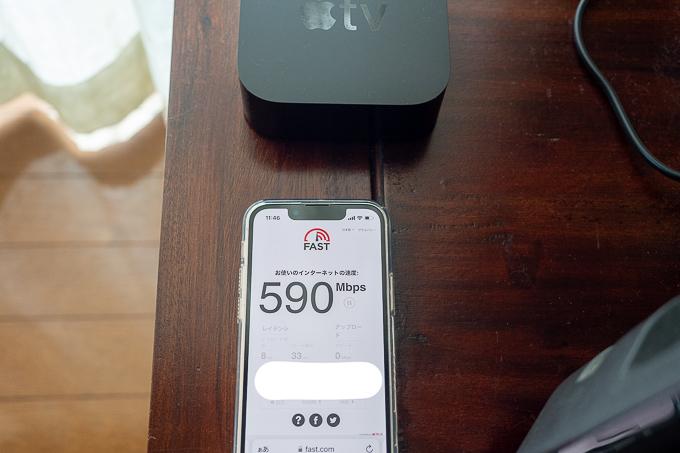
例えば1階のリビング設置のWi-Fi6対応のApple TV 4Kはこのくらいの回線速度出ています。
また、アンテナ付きだったり、有線LANポート搭載でイーサネットコンバーターとして使える点も気に入りました。
そもそもEasyMeshってなに?
「Wi-Fi EasyMesh™」はつなぐだけで親機と中継機同士が互いに通信しあい、網目(メッシュ)状にネットワークを構築するWi-Fiの仕組み。
https://www.buffalo.jp/topics/utilize/detail/easymesh.html
このEasyMeshを利用することで親機から離れた場所でもWi-Fiが繋がりやすく、安定した速度を出せる環境になるということ。
EasyMeshの特徴
- かんたんセットアップ
- 最適な通信経路を自動で選択
- 高速なローミング
- 有線でも構築可能
- 干渉波を回避して繋がる(バッファロー独自)
- 中継機(エージェント)は4台設置可
- 他社製のEasyMesh機器も可
セットアップは本当に簡単で、親機(EasyMeshでの呼び名はコントローラー)と中継機(EasyMeshでの呼び名はエージェント)共にWPS(AOSS)ボタンがあれば、両機のこれを押すだけで設定終了。
他にもLANケーブルで両機を繋ぐだけでも設定が完了すると説明書に書かれています。
4台まで設置可能なのも利点で、例えば各部屋それぞれにエージェント(中継機呼びだとややこしいので以下エージェントに統一)として4台設置すれば、親機のみだとWi-Fiが届きにくい離れた場所でも繋がりやすい高速通信が可能になります。
また、面白いことに親機やエージェントで異なるメーカーの製品でもEasyMesh環境は構築できるそう。
EasyMeshと中継機の違いは?
- セットアップが簡単
- 有線接続に対応
- コントローラのSSIDのみ表示
- エージェントの連携で通信距離を延ばすことができる
- 他社のエージェントでも利用可能
- 導入コストが中継器に比べて高い
以上が中継機と比較した際のEasyMeshのメリットとのこと。
実際使用して感じた一番の違いは3で、中継機として使用する場合は、接続したい機器と中継機を「Extender-A-xxxx」といった中継機専用のSSIDに接続する必要がありますが、一方のEasyMeshの場合はユーザーがいちいちSSIDを変更することなく、親機のSSIDをそのまま使えてしまいます。

WEX-1800AX4EAの場合は中継機使用でも親機のSSIDをそのまま使えるとのことでした。
スマホ等のWi-Fi接続した端末が、親機とエージェントどちらに接続するとより電波が強く、回線速度が出るかを自動で判断して勝手にどちらかに接続してくれる仕組みだそう。
中継機として販売されていたWEX-1800AX4EAが後からファームウェアのアップデートでEasyMeshにも対応しているので、EasyMeshのほうが新しい技術ということになります。
EasyMesh設定時の注意点
「EasyMesh機能を使用する」にチェック
「WEX-1800AX4EA」はEasyMesh、中継機の両方で使用可能なので、EasyMeshとして使いたい場合は親機の設定からここを最初に設定しておかないといけませんでした。
どちらで利用する場合もAOSSを使用した設定方法が一緒なので、ここにチェックを入れておかないと勝手に中継機として設定してしまうようです。
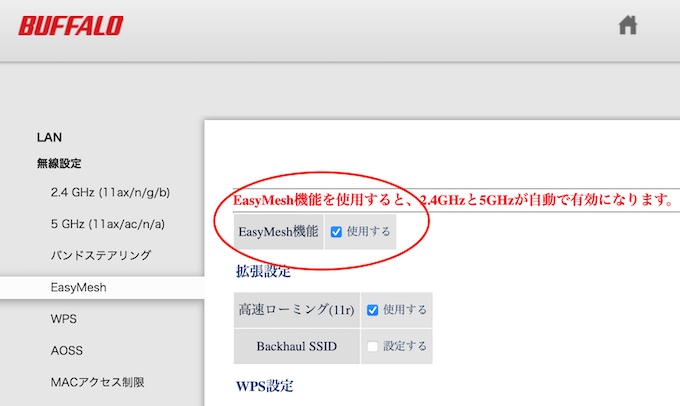
「WEX-1800AX4EA」を設定する前に、親機側の以下の設定を変更(もしくは確認)します。
今まで親機の設定を散々いじっていたため、デフォルト設定でチェックがどっちだったか忘れてしまいましたが、必ず最初に確認しておくのが吉です。
ちなみに、これ付属の説明書の「EasyMeshでの接続手順」に記載がありませんでした。
私は初めに中継機として設置するつもりで設定したのに、アプリで確認したらEasyMeshで設定されていたため気付きました。
バンドステアリング機能を有効か無効に
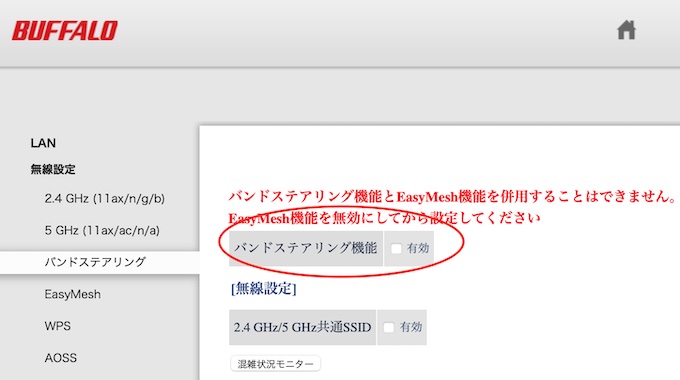
これも親機側の設定ですが、親機の種類によってバンドステアリング機能を有効にするか、無効にするか選択しなければいけないようです。
うちの親機はWXR-5950AX12だから無効にしています。
この設定を無効にしないとうちのWXR-5950AX12のような型落ちを含めたフラグシップモデルは「EasyMeshと排他設定のため、有効化するとEasyMeshが無効化されます」とのこと。
この設定も「エアステーション設定ツール」か「StationRadarアプリ」で同様に行います。
EasyMeshでWi-Fi(速度、繋がりやすさ)が改善したのか?
WEX-1800AX4EAの設置場所

当初はLANルーターが置いてある2階の部屋を出た先にある

階段を降りた突き当り横のコンセントに直と考えたのですが、

ここにダイソンの掃除機を置いていて色々と邪魔になるのと、親機との接続を重視して、

位置的にも親機とGoogle Nest Camの中間地点くらいになる、2階の階段から見える1階の玄関横に設置しました。

WEX-1800AX4EAはスタンドと2mの延長コードも付属しているから据え置き設置も容易。
ケーブルは太めで取り回しいが良いとは言えませんが、写真のように本体の差し込み部分がL字型になっていて、ケーブルを左右どちら側にも伸ばしやすいような親切設計。

コンセント側も倒せるスイングプラグアダプターにしてくれたら最高でしたけど。

この手のスイング式に変更する変換アダプターが売られているようなので、これで簡単に解決する問題でした。
なお、中継機利用の場合はアプリに最適な設置位置を教えてくれる機能があるみたいですが、EasyMeshの場合はこれは使えないみたい。
ただし、この本体左端の緑ランプが点灯したり、点滅したりで電波強度が一目で判断可能と説明書に記載があり、うちはこの場所で点灯だったから電波強度は良好と判断できました。
WEX-1800AX4EA設置後の変化
実際に設置してみた結果ですが、
- Google Nest Camの動作が安定
- 玄関先やトイレ、浴室でも速度アップ
と、かなり満足のいく結果に。
効果の程は、とりあえず設置の一番の目的だったGoogle Nest Camは電波強度が改善したせいか、安定してWi-Fi接続できるようになって良好に動作するようになりました。
ただし、Wi-Fi接続が度々途切れてしまうようで、ライブ映像が見れないことは度々起こっています。
もっとも設置予定の場所では映像すら見ることが出来なかったわけですから、大きく改善したのは確か。
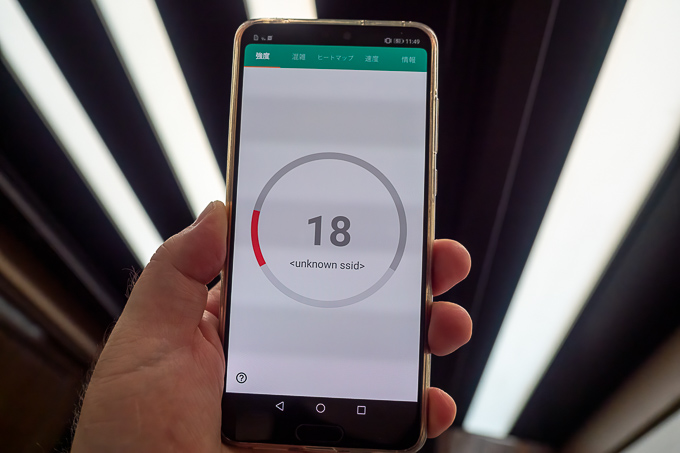
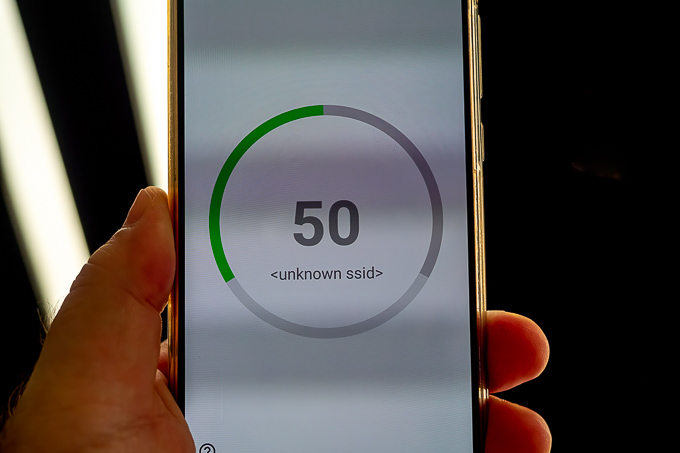
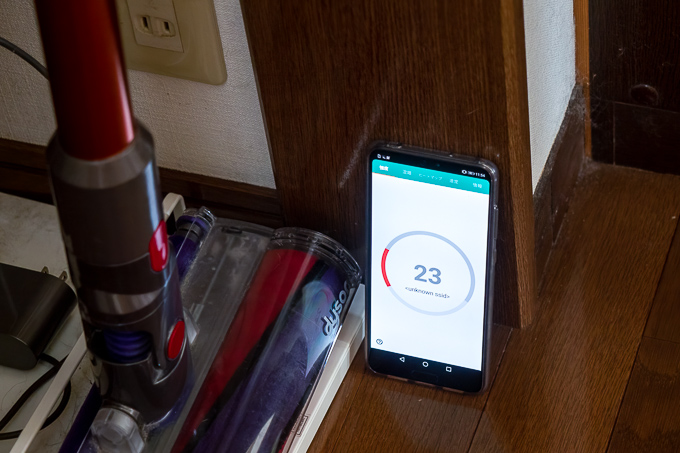
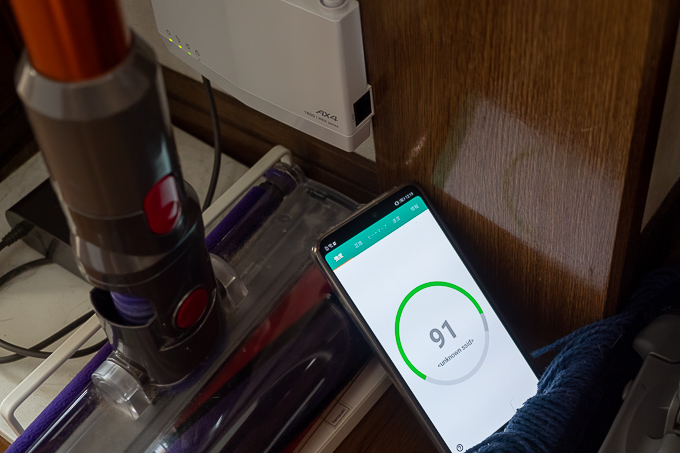
また、今まで家の中で電波が届きにくかった場所でも、IODATAが配布しているスマホ用アプリの「Wi-Fiミレル」を使って電波強度を計測すると、EasyMesh前後で明らかに差が出ています。
それに伴い当然回線速度も高速に。
もちろん今まで電波強度や速度に問題なかった場所では違いは見られませんが、家中隅々まで体感的にも速度が上がったのが分かるくらいかなり良好な結果で満足です。
これ子機(エージェント)を4台まで設置できるそうなので、自宅が広くてWi-Fiが繋がりにくかったり、速度が出なかったりする場合は必須かも。
むしろ何故今まで設置しなかったのか?と自問自答したくなりましたが、そもそもうちは電波の飛びも速度も特に不満はありませんでした。
確かにトイレや風呂場は電波の飛びが微妙でしたが、そもそも風呂やトイレで特にWI-Fiを使用することもなかったし、今回屋外に「Google Nest Cam」を設置しなければ特に不満なく使えていましたので。
EasyMeshは不安定なのか?
古い&古めの端末は接続が頻繁に切れる?
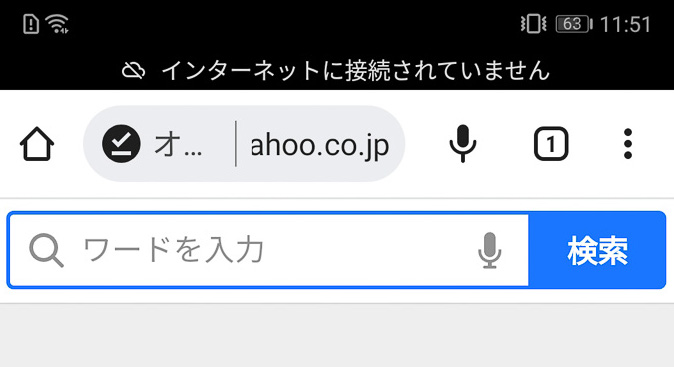
AndroidスマホがEasyMeshとして設定した「WEX-1800AX4EA」を設置した直後から、今まで一度もなかったWi-Fi接続が勝手にオフ(切れる)になる症状が頻発中。
ただ、このスマホはサブ機で利用しているHUAWEIのP20 Proという2018年に発売された古いスマホで、Androidのバージョンも9と古いため、恐らくこれが原因なのかなと。
EasyMeshは、親機とエージェントのどちらに繋げばより高速にW-Fi接続できるのかを機器が自動判別して勝手に接続しなおすので、恐らくこの接続しなおすところで上手くいかずにWi-Fiが切れてしまうんじゃないかと推測しています。
ちなみに、このHUAWEIのスマホ以外で常時または頻繁にWi-Fi接続している端末は家族所有の物も含めると
- Google Nest Cam屋外(11ac接続)
- iMac 5K(11ac接続)
- PS4 Pro(11ac接続)
- iPhone SE2(11ax)
- iPhone13mini(11ax)
- iPad Pro 12.9インチ(11ax)
- Apple TV 4K(11ax)
こんなところですが、上記した通りで、屋外に設置しているGoogle Nest Cam(バッテリー内蔵)とのWi-Fi接続が途切れてしまうことがある以外は、いずれもWi-Fiが勝手にオフになる症状は出ていません。

iMacはLate2014で古い機種ですが、親機のすぐ側に常時置いたままにしているため、エージェントのほうに繋ぎなおすことは一切ないはず。
PS4 Proも同様で、このiMacの横(写真だと手前)にテレビと一緒に設置しています。
その他に関しては11ax(Wi-Fi6)で接続中の端末自体が新しいものばかりなので、不具合が出ていないのはこのせいかなと。
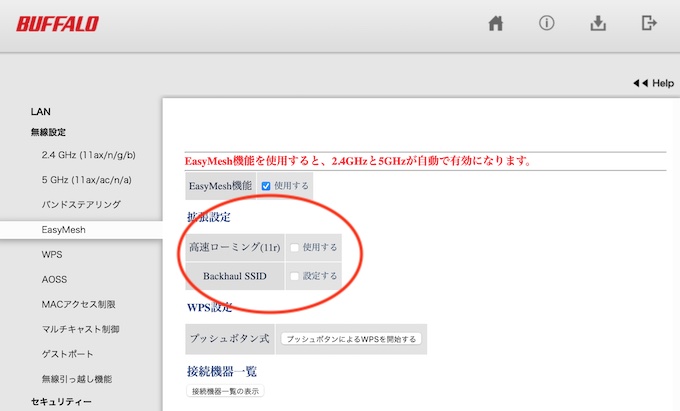
ちなみにバッファローのルーターの設定には「高速ローミング」という設定項目があり、不安定な場合はこれをオフにしろとのことなので、試してみましたが、HUAWEI P20 Pro、Google Nest Cam共に症状は改善はされませんでした。
この高速ローミングに対応しているのは、iPhoneだとiPhone8Plus以上、Google PixelだとGoogle Pixel2以上と割と古め(どちらも2017年に発売)のスマホでも対応していると記載されています。
ということは、2018年発売のHUAWEI P20 Proも対応しているのでは?とも考えられますが、情報がないため何とも言えず。
ローミングは、IEEE 802.11kとIEEE 802.11v、高速ローミングはIEEE 802.11rにそれぞれ対応した端末が必要とのことらしいですが、端末メーカー側でこの機能の情報を出しているメーカーがほとんどないのが現状だとか。
この高速ローミングを利用すると、メッシュでカバーされたエリアの行き来の際、より電波の強い方にスムーズにつなぎ直してくれます。家の1階から2階へ移動した際に「1階の電波をつかみ続けてしまい、スループット(実効通信速度)が下がってしまう」といったことを防げます。とのこと。
Easymesh × Pixel6aで不具合?
【追記】Pixel6aを購入してみたので、こちらもチェックしてみているのですが、この最新OSのAndroid 12を搭載しているこの機種でもやはり親機とエージェントとの切り替わりがおかしいです。
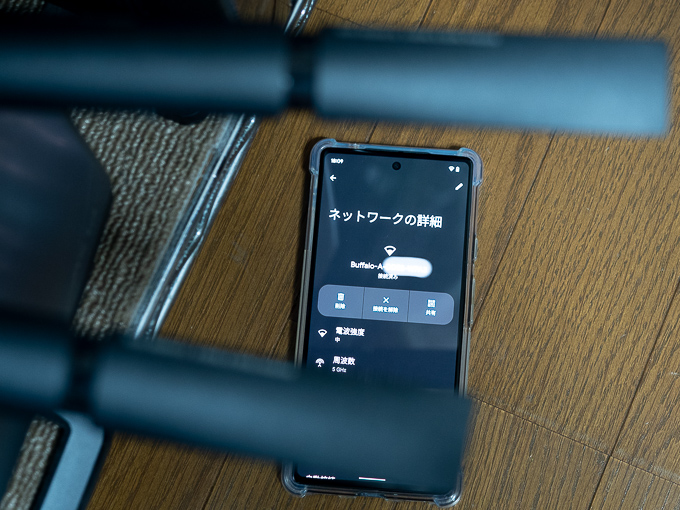
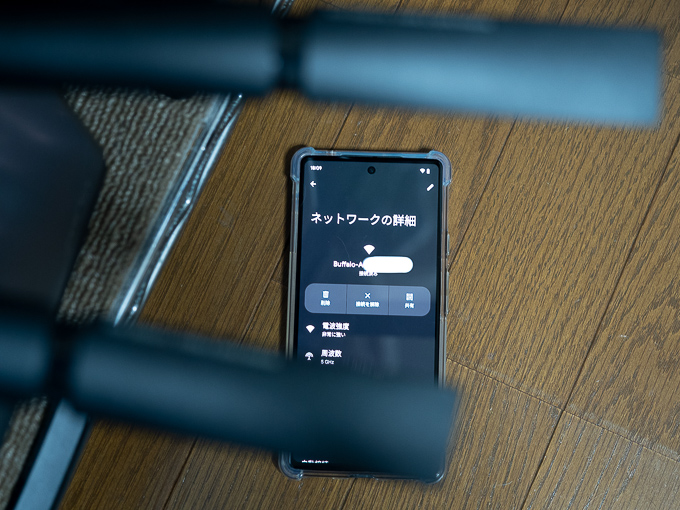
Pixel6a(Wi-Fi6接続)を2階の親機付近で使っていて、一旦エージェントが設置してある1階に降り、また2階に戻ってくると親機のアンテナ直下で電波強度「中」とあり得ない状態に。
この状態でPixel6aのWi-Fiを切って再接続させると写真の通り「非常に強い」に戻ります。
P20 ProのようにWi-Fi接続自体が切れることはないものの、Wi-Fi機器間での自動切り替えが上手く行っていないみたい。
最近Android13にアップデートしてみたばかりなので、もう少しチェックし続けてみて調子が悪いようならまたバッファローのサポートに聞いてみたいと思います。

この3台が私物のスマホでこれらで実際にチェックしてみています。一応念の為写真入れておきます。
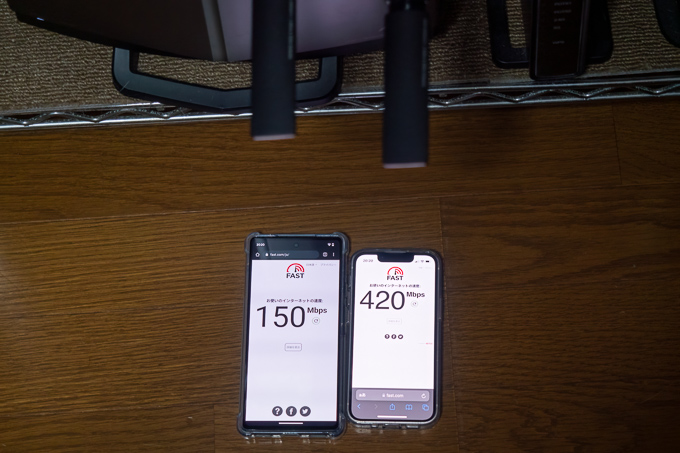
【更に追記】Pixel6aとiPhone13miniを同じバッグに入れて外出、帰宅後エージェントが設置してある1階でくつろいだ後に2階に戻ってきて親機のアンテナの真下で速度測定をしてみて、親機→エージェント、エージェント→親機のようにスムーズに切り替わるかのチェックを行ってみた結果。
左がPixel6aですが、あり得ないレベルでWi-Fiの回線速度が落ちてしまっていました。

念の為、親機が設置してある部屋に置きっぱなしのHUAWEI P20 Pro(右)とも速度比較するとこんな感じ。
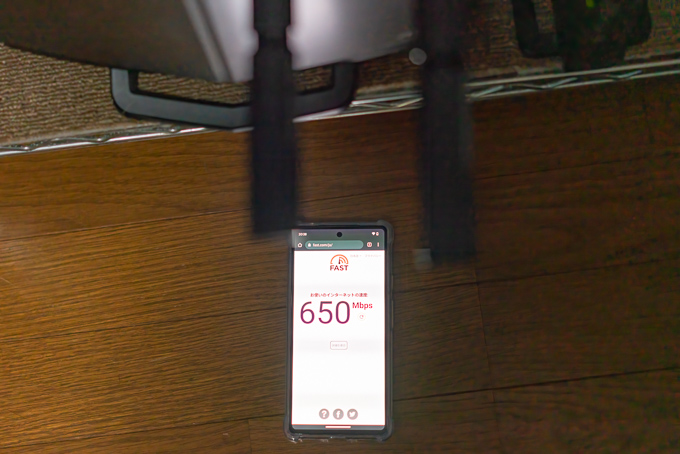
そこでPixel6aのWi-Fiの接続を一旦解除し、再度接続し直したところ、爆速に復帰しました。
これを見ると、やはり親機からエージェント、エージェントから親機への接続の切り替えが上手くいっていないもよう。
EasymeshとAndroid端末との相性が悪いのか、単に私の機器間の相性なのか、Androidの設定項目でどこかいじる箇所があるのか・・・。
とりあえず時間を見つけてバッファローのサポートに聞いてみます。
WEX-1800AX4EAと繋がらないことがある
EasyMeshが正常に動作している場合は、スマホに入れた「Wi-Fiミレル」をWEX-1800AX4EAに近付けると電波強度がMAXに近いレベルを指し示すから簡単に確認可能なのですが、何故かWEX-1800AX4EAから明らかに電波が正常に飛んでいないことがあるのを確認済み。
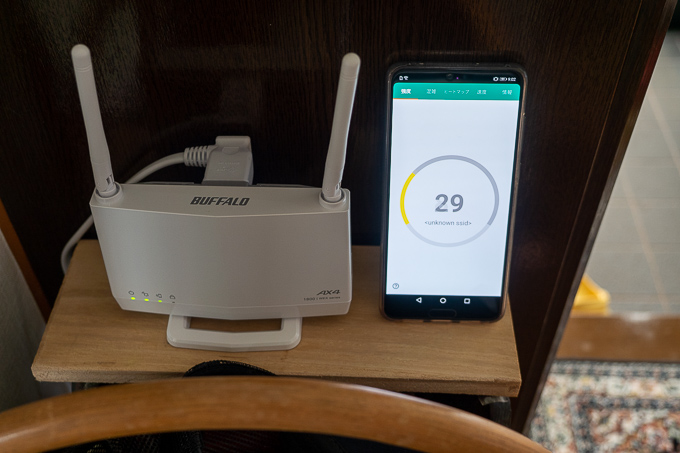
こんな感じでエージェント側のランプが正常に点灯しているにも関わらず、設置前と同じ数値を示すことを度々確認しています。
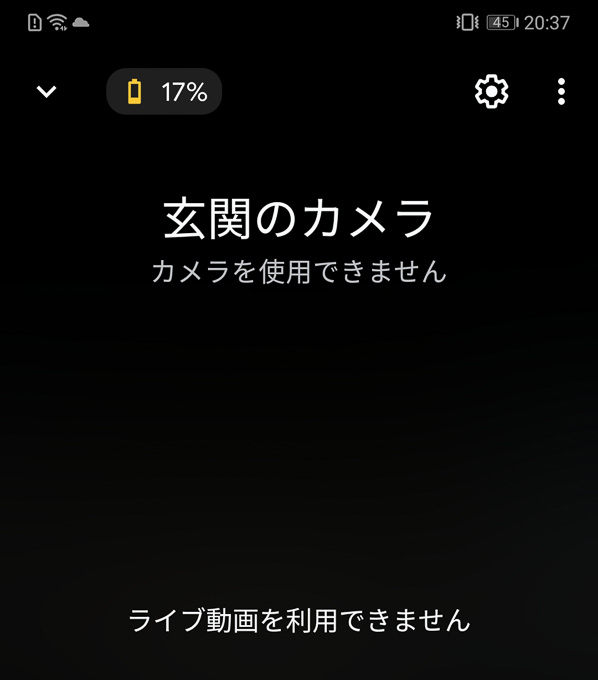
屋外設置のGoogle Nest Camで度々発生するライブ映像を見れない状態や、履歴の映像の再生・視聴時に「カメラ ストリーミング中の接続中に問題が発生しました」とエラーが出てしまうことから考えてもWEX-1800AX4EAから正常に電波が飛んでいないことがあるのは間違いないのかなと。
どの程度の頻度で発生しているのかは、1日中「Wi-Fiミレル」やGoogle Nest Camで確認しているわけじゃないから不明なものの、そこそこな頻度で発生している印象。
Google Nest Camの動画履歴は非常に便利な仕様で、万一の停電時にWi-Fiルーターが止まってしまった場合でもカメラが撮影し続けて動画履歴として残してくれるシステムなので、Wi-Fi接続がちょっと止まったくらいだと全く問題ないということらしいですが、いざライブで確認したい場合に接続が不安定で確認できないケースが発生してしまうのはやはり困りもの。
中継機設置のほうが良い場合もある
これはバッファローのチャットサポートで問い合わせてみた話なのですが、

親機のみでも電波強度や速度に不満はないが、接続が悪い屋外設置の特定の機器(うちはGoogle Nest Cam)にだけWEX-1800AX4EAからWi-Fiを飛ばしたい
と言う、うちのようなケースの場合は、EasyMeshよりもむしろ中継機として設置したほうが良いとの回答でした。
- エージェント設置が一台のみ
- 中継機専用のSSIDに確実に接続可
理由としてはこんな感じ。
EasyMeshはエージェントを4台まで設置できる点がメリットの1つですが、うちは1台だけしか使う予定がない。
WXR-5950AX12とWEX-1800AX4EAだけの構成の状態だから、通常の中継設定で問題ない。
中継機使用の場合は中継機専用のSSIDが出現し、このSSIDで接続することで中継機とGoogle Nest Camだけを分かりやすく確実に接続が可能になる。
もし中継機を複数台設置することを検討している場合はEasyMeshをご検討下さい。
ということだそうです。
確かにEasyMeshの場合は、親機とエージェントとで同一のSSIDを使用するため、どちらに接続しているのか分からず、トラブル(上記Pixel6aの件等)への対処が難しかったりします。
基本的には親機に近ければ親機に、エージェントに近ければエージェントにってことになるのでしょうが。

中継機として設置した場合でもWEX-1800AX4EAの場合は親機のSSIDをそのまま使えるとのこと。尚且、中継機専用のSSIDに接続することも可能なので、選択肢が増える良さがあるそう。
そんなわけで、必ずしもEasyMeshのほうが中継機使用よりもベターとは限らないのだそう。
ケースバイケースでEasyMeshが不安定な場合は中継機としての使用を検討したり、試したりすると柔軟に対処すると良いのかも。
ただ、一応私は今のところはEasyMeshで様子見(既に1か月は経過中)しようと考えています。
Google Nest CamはWi-Fiが途切れても履歴映像が残る仕組みだし、HUAWEIのスマホはSIMなしのサブ機だから最悪使わなくても良いし。
このスマホは有機ELの大画面が凄く綺麗だからネット閲覧に便利だったり、ライカと共同開発したカメラ機能が気に入っていて今でも使っているだけなので。
WEX-1800AX4EAとN、Dの違いは?
最後に余談ですけど、WEX-1800AX4EAには
- WEX-1800AX4EA
- WEX-1800AX4EA/N
- WEX-1800AX4EA/D
この3つの型番が存在するようです。
私が購入した物は箱が簡易だったことや型番最後に「/N」がつくことが気になったため、これもバッファローのチャットサポートで問い合わせてみたところ、いずれも販売店ルートが異なるだけで商品は一緒で問題ないとの回答でした。
どれを購入しても化粧箱のデザインを除けば性能や機能に差はない中身が同じ製品なので、安いものを選べぶのがベスト。
まとめ
EasyMeshは多少不安定なところはあるものの、これがなければ屋外までWi-Fiがまともに飛ばないうちの環境下では必須なアイテムでした。
もっともGoogle Nest Camを屋外設置しなければ大した広くもないうちの家には必要はありませんでしたけど。
っていうか、Google Nest Camのためだけに買ったようなものです。
それだけこのセキュリティーカメラに私は価値を感じています。
あとはEasyMeshが不安定なところが直れば文句なしなんですけどね。
ちなみに登場した機器全てが2022年8月14日時点の最新ファームウェアで使用しています。
HUAWEIのスマホだけインストール済みのアプリは最新バージョンですが、Android OSはバージョン9とかなり古いままですが。
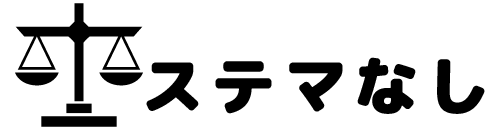



















![オーム(OHM)フリープラグ アダプター [HS-A1755W]](https://m.media-amazon.com/images/I/31dmnNumWDL._SL160_.jpg)
















コメント